「ファイル名を指定して実行」ダイアログから cleanmgr にアクセスし、ディスクのクリーンアップに使用できます。
- cleanmgr を使用すると、ディスクのクリーンアップ プロセスを簡単に行うことができます。
- ユーザーは、cleanmgr を適切に使用して、ハード ドライブをスキャンして空き領域を増やすことができます。

バツダウンロードファイルをクリックしてインストールします
- Fortectをダウンロードしてインストールします あなたのPC上で。
- ツールのスキャンプロセスを開始します 問題の原因となっている破損したファイルを探します。
- を右クリックします 修理を開始する これにより、ツールが修正アルゴリズムを開始できるようになります。
- Fortect は次によってダウンロードされました 0 今月の読者様。
当然のことながら、多くのユーザーは cleanmgr.exe 機能に困惑しています。 しかし、恐れることはありません。 この記事では、cleanmgr.exe の定義を詳しく説明し、cleanmgr.exe を適切に利用する方法を説明します。
最近の記事では、以下の複雑さを掘り下げました。 Windows 11のディスククリーンアップ. しかし、私たちは今、同様のシナリオに直面しています。
それでも、現在の問題を解決する前に、根本原因を特定することが重要です。
Cleanmgr とは何の略ですか?
Microsoft の cleanmgr.exe は、Windows のディスク クリーンアップ用の自動ツールで、ハード ドライブ上のスペースを解放するように設計されています。
その主な目的は、ハードドライブをスキャンして不要なファイルを評価し、手動介入なしでファイルを削除することです。
Cleanmgr の用途は何ですか?
Cleanmgr は次のことを行います。
- cleanmgr を使用すると、PC から一時ファイルを削除できます。
- デバイス上のスペースを解放するためにも使用できます。
- ファイルストレージの管理が容易になります。
Cleanmgr を適切に使用するにはどうすればよいですか?
Run コマンドで Cleanmgr を起動する
- 所有 ウィンドウズ + R キーを押して次のコマンドを入力し、 をタップします。 OK:
クリーンmgr.exe
- ディスク クリーンアップ ウィンドウが表示されます。
- ここで、掃除したい選択したボックスにチェックを入れて、 をクリックします。 OK。

コマンドラインからcleanmgr.exeを実行する方法
- ホーム画面で次のように入力します cmd 検索バーで選択します 管理者として実行UAC がポップアップ表示されたら、クリックします。 はい.
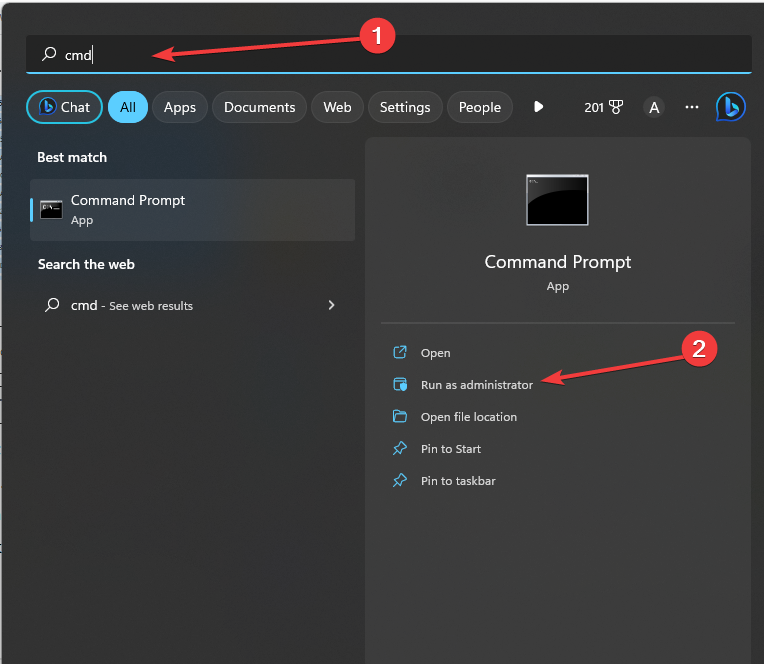
- このコマンドをコピーして貼り付け、クリックします 入力:
cleanmgr.exe /D C
- ここで、掃除したい選択したボックスにチェックを入れて、 をクリックします。 OK.

どの cleanmgr.exe オプションを使用できますか?
- /d – ドライブ文字を指定します。
- /sageset: n – 設定をレジストリに保存します。
- /sagerun: n – n 値に割り当てられた特定のタスクを実行します。
- /チューンナップ: n - 走る /sageset と /sagerun 同じnの場合。
- /lowdisk – デフォルト設定で実行します。
- /verylowdisk – ユーザープロンプトを表示せずに、デフォルト設定で実行します。
- /? – コマンドラインにヘルプを表示します。
ご覧のとおり、[ファイル名を指定して実行] ダイアログから cleanmgr.exe を使用するのは非常に簡単です。
- 1.exe とは何ですか? 削除する必要がありますか?
- Uninst.exe とは何ですか? 削除する必要がありますか?
- Smss.exe とは何ですか? 削除する必要がありますか?
- Winserv.exe とは何ですか? 何に使用されますか?
Cleanmgr を使用しても安全ですか?
このツールを使用すると、次のようないくつかの利点があります。
- ファイルをクリーンアップします。
- スペースを解放します。
- ファイルストレージを管理します。
ただし、これにはいくつかの欠点があります。
- 以前の Windows インストールを削除することができます。
- ごみ箱からファイルが削除されます。
一般に、このソフトウェアは比較的安全に使用できます。 ただし、適切な措置を講じないと、特定のファイルが失われる可能性があるため、注意することが重要です。
私たちは、お客様の懸念を軽減し、貴重な情報を提供するためにこのガイドを作成しました。
私たちは、このマニュアルが cleanmgr.exe の使用方法に関する洞察に富んだヒントを提供していると信じています。 他の問題が発生した場合は、詳細なガイドを参照することをお勧めします。 ディスククリーンアップがありません. 当面の問題の解決に役立つ同等のソリューションを提供します。
皆様のご意見をお待ちしております。ご意見をお待ちしております。 以下にお気軽にコメントを残して、あなたの見解を私たちと共有してください。
まだ問題が発生していますか?
スポンサーあり
上記の提案を行っても問題が解決しない場合は、コンピュータでさらに深刻な Windows の問題が発生する可能性があります。 次のようなオールインワン ソリューションを選択することをお勧めします。 フォルテクト 問題を効率的に解決するために。 インストール後は、 表示&修正 ボタンを押してから 修復を開始します。


